3D oyun geliştirme sürecinde, nesneler arasındaki etkileşimleri yönetmek esastır. Unity gibi bir oyun motoru, bu etkileşimleri yönetmek için çeşitli araçlar sunar. Bu rehberde, Unity’nin sunduğu en temel çarpıştırıcı bileşenlerden biri olan Capsule Collider üzerine odaklanacağız.
Unity, 3D oyun geliştirme dünyasında lider bir platformdur ve fiziksel etkileşimleri simüle etmek için bir dizi bileşen sunar. Capsule Collider, nesnelerin yuvarlak veya kapsül şeklindeki sınırlarla nasıl etkileşime gireceğini tanımlamanıza olanak tanır. Özellikle karakterler ve hareketli nesneler için idealdir, çünkü bu tür nesneler genellikle yuvarlak veya kapsül şekilli bir sınır tarafından temsil edilir.
Bu rehber, Capsule Collider’ın temel fonksiyonlarına, nasıl kurulacağına ve en iyi şekilde nasıl kullanılacağına dair derinlemesine bir bakış sunmayı amaçlamaktadır. Hem yeni başlayanlar için temel bilgileri hem de deneyimli geliştiriciler için ipuçları ve en iyi uygulamaları içerecektir.
Capsule Collider Nedir?
Unity’nin fizik motorunun temel bileşenlerinden biri olan Capsule Collider, nesnelerin fiziksel etkileşimlerini simüle etmek için kullanılır. Özellikle yuvarlak ve uzun nesneler için idealdir ve oyun içi birçok farklı nesnenin çarpışma sınırlarını tanımlamak için kullanılır.
Capsule Collider, adından da anlaşılacağı gibi, kapsül şeklinde bir çarpıştırıcıdır. Bu, iki yarımküre ve bu yarımküreler arasında düz bir silindirden oluşan 3D bir şekli ifade eder. Collider, nesnenin başka nesnelerle nasıl etkileşime girdiğini tanımlar; bu, nesnenin diğer nesnelerle temas ettiğinde ne olduğunu belirtir.
Kullanım Alanları

Capsule Collider, birçok farklı senaryoda kullanılabilir. En yaygın kullanım alanlarından bazıları şunlardır:
- Karakterler: Çoğu oyun karakteri, Capsule Collider ile temsil edilir, çünkü bu, karakterlerin hareketleri sırasında takılmadan ve doğal bir şekilde etkileşime girmesini sağlar.
- Engeller: Bazı engeller veya oyun içi nesneler, kapsül şeklinde bir çarpıştırıcıya ihtiyaç duyar.
- Eşyalar: Oyunda toplanabilir eşyalar veya öğeler, kapsül şeklindeki bir collider ile temsil edilebilir.
Capsule Collider’ın Kurulumu
Unity içinde, bir oyun nesnesine Capsule Collider eklemek oldukça basit bir işlemdir. Bu çarpıştırıcı, genellikle karakterler gibi yuvarlak ve uzun nesnelerin etkileşimlerini simüle etmek için kullanılır. Aşağıda, bir Capsule Collider bileşeninin nasıl ekleneceğine dair adım adım bir rehber bulacaksınız.
Capsule Collider Bileşenini Eklemek
- Bir Oyun Nesnesi Seçin
İlk olarak, Unity sahnesinde Capsule Collider’ı eklemek istediğiniz oyun nesnesini seçin.
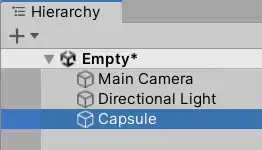
- Inspector Penceresinde “Add Component” Seçeneğine Tıklayın
Oyun nesnesi seçildiğinde, sağ tarafta bulunan Inspector penceresinde “Add Component” düğmesine tıklayın.
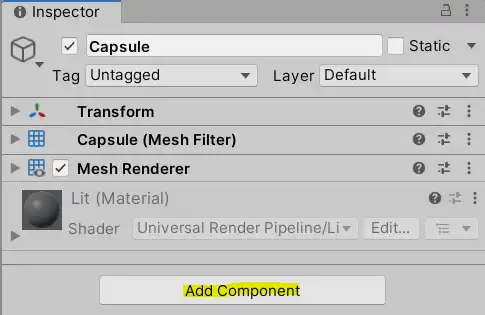
- “Capsule Collider” Seçeneğini Seçin
“Physics” kategorisi altında “Capsule Collider” seçeneğini bulun ve tıklayarak nesneye ekleyin.
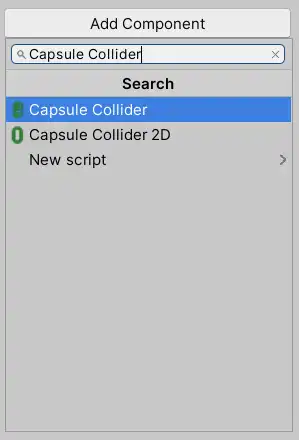
- Özellikleri Ayarlayın
Şimdi, Collider’ın özelliklerini – boyut, konum vb. – istediğiniz gibi ayarlayabilirsiniz.
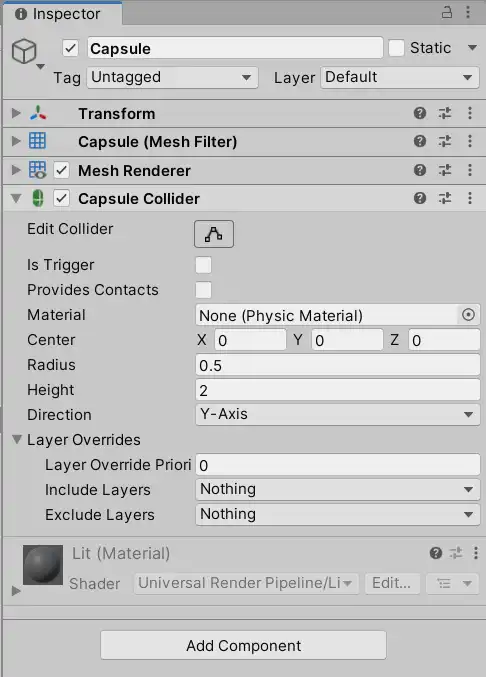
Capsule Collider’ın Ayrıntılı İncelenmesi
Unity’nin Capsule Collider bileşeni, oyun içi nesnelerin fiziksel etkileşimlerini tanımlamak için oldukça esnek ve detaylı bir araçtır. Bu bölümde, Capsule Collider’ın sunduğu tüm özellikleri derinlemesine inceleyeceğiz.
Property
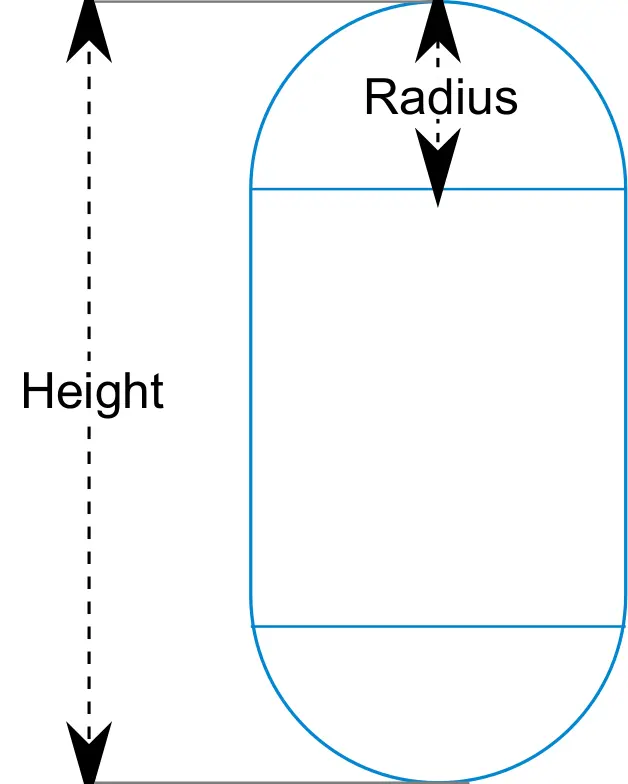
| Is Trigger | Etkinleştirildiğinde, bu Collider olayları tetiklemek için kullanılır ve fizik motoru tarafından yoksayılır. |
| Material | Bu Collider’ın diğerleriyle nasıl etkileşimde bulunduğunu belirleyen Fizik Materyaline yapılan referanstır. |
| Center | Collider’ın nesnenin yerel alanındaki konumu. |
| Radius | Collider’ın yerel genişliğinin yarı çapı. |
| Height | Collider’ın toplam yüksekliği. |
| Direction | Kapsülün uzunluk yönünün nesnenin yerel alanındaki ekseni. |
- Edit Collider: Bu seçenek, Capsule Collider’ın şeklini ve boyutunu doğrudan Scene penceresinde görsel olarak düzenlemenizi sağlar. Bu, nesnenin tam olarak nasıl bir etkileşimde bulunacağını görsel olarak anlamanıza yardımcı olabilir.
- Is Trigger: Bu özellik etkinleştirildiğinde, Capsule Collider fiziksel bir engel olarak değil, bir tetikleyici olarak çalışır. Bu, nesnelerin bu collider ile fiziksel olarak etkileşime girmek yerine, belirli bir etkinlik veya işlevi tetiklemesi gerektiği anlamına gelir.
- Provides Contacts: Etkinleştirildiğinde, Collider diğer Colliders ile etkileşimde bulunduğunda temas bilgisi sağlar.
- Material: Bu, Collider’ın nasıl bir fiziksel tepki verdiğini belirleyen fizik materyalini tanımlar. Örneğin, buz veya lastik gibi farklı yüzeylerin farklı sürtünme ve sertlik özellikleri olabilir.
- Center: Bu, Collider’ın nesnenin yerel alanındaki konumunu tanımlar.
- Radius: Capsule Collider’ın yarı çapını tanımlar. Bu değer, Collider’ın genişliğini ayarlamak için kullanılır.
- Height: Capsule Collider’ın yüksekliğini tanımlar. Bu, collider’ın uzunluğunu ayarlamak için kullanılır.
- Direction: Capsule Collider’ın yönünü belirtir. Bu, Collider’ın hangi eksende hizalandığını tanımlar; X, Y veya Z.
- Layer Overrides: Belirli katmanlarda çarpışma sorgulama özelliklerini geçersiz kılmanıza olanak tanır.
Etkileşimler
Collider’lar, Unity oyun geliştirme sürecinin temel taşlarından biridir çünkü oyun dünyasındaki objelerin birbiriyle nasıl etkileşime girdiğini tanımlarlar. Box Collider 3D, bu etkileşimlerin nasıl yönetileceğini belirleyen bazı özelliklere sahiptir.
- Diğer Collider’larla Etkileşim: Oyun içinde birçok obje bulunabilir ve bu objelerin birçoğu bir collider’a sahiptir. Bu collider’lar arasındaki etkileşim, oyunun fiziksel gerçekçiliğini belirler. Örneğin, bir topun bir kutuya çarpması veya bir karakterin duvarla etkileşimi bu kategoriye girer.
- Yüzeyler ve Malzemelerle Etkileşim: Collider’lar sadece diğer objelerle değil, aynı zamanda farklı yüzey ve malzemelerle de etkileşime girer. Bu etkileşim, özellikle collider’a atanmış Physic Material ile belirlenir. Bu malzeme, sürtünme, sıçrama gibi özellikleri tanımlar. Bu özellikler, bir objenin kaygan bir zeminde nasıl kaydığına veya zıpladığına karar verir. Daha detaylı bilgi için Physic Material hakkındaki rehberimize göz atabilirsiniz.
Tetikleyiciler
Unity’de “tetikleyiciler”, bir objenin bir collider içine girdiğinde, çıktığında veya içindeyken bir şeylerin gerçekleşmesini istediğimizde kullanılır. Bu işlevsellik, özellikle oyunlarda kapıların otomatik olarak açılması, bir karakterin belirli bir bölgeye girdiğinde bir görevin başlatılması gibi senaryolarda çok kullanışlıdır.
OnTrigger Metodları
Unity’de üç ana tetikleyici metodu bulunmaktadır:
OnTriggerEnter(): Bu metot, bir obje tetikleyici bölgeye ilk girdiğinde çağrılır.
void OnTriggerEnter(Collider other)
{
if(other.gameObject.CompareTag("Player"))
{
Debug.Log("Oyuncu tetikleyici bölgeye girdi!");
}
}
OnTriggerStay(): Bu metot, obje tetikleyici bölgenin içinde kaldığı sürece her karede çağrılır.
void OnTriggerStay(Collider other)
{
if(other.gameObject.CompareTag("Player"))
{
Debug.Log("Oyuncu tetikleyici bölgenin içinde!");
}
}
OnTriggerExit(): Bu metot, obje tetikleyici bölgeden çıktığında çağrılır.
void OnTriggerExit(Collider other)
{
if(other.gameObject.CompareTag("Player"))
{
Debug.Log("Oyuncu tetikleyici bölgeden çıktı!");
}
}
Event ve Callback Fonksiyonları
Bazı durumlarda, basit OnTriggerEnter veya OnTriggerExit metodları yeterli olmayabilir. Bu gibi durumlarda, belirli koşullar altında tetiklenecek özel olayları ve geri çağırma (callback) fonksiyonlarını tanımlayabiliriz.
Örneğin, bir objenin belirli bir süre boyunca tetikleyici içinde kalmasının ardından bir olayın tetiklenmesini istiyorsak, Invoke adında bir Unity fonksiyonunu kullanabiliriz:
void OnTriggerStay(Collider other)
{
if(other.gameObject.CompareTag("Player"))
{
Invoke("CustomFunction", 5f); // 5 saniye sonra CustomFunction'ı çağır
}
}
void CustomFunction()
{
Debug.Log("Oyuncu, 5 saniye boyunca tetikleyici bölgede kaldı!");
}
Bu yöntemle, oyuncu tetikleyici bölgenin içinde 5 saniye boyunca kaldıysa “CustomFunction” adında bir fonksiyon çağrılır.
Capsule Collider ile İlgili Sık Karşılaşılan Sorunlar
Unity’nin Capsule Collider bileşeni ile çalışırken, bazen beklenmeyen sorunlarla karşılaşabilirsiniz. Bu sorunlar, yanlış yapılandırma, optimizasyon eksiklikleri veya bazen sadece basit kullanıcı hatalarından kaynaklanabilir. Bu bölümde, bu yaygın sorunlara ve onları nasıl çözebileceğinize dair önerilere odaklanacağız.
Genel Hatalar ve Çözümleri
- Çarpışma Tespit Edilmemesi: Eğer iki nesne birbiriyle etkileşime girmiyorsa, bu genellikle “Is Trigger” seçeneğinin yanlışlıkla etkinleştirilmesinden kaynaklanır. Bu seçeneği devre dışı bırakarak sorunu çözebilirsiniz.
- Yanlış Çarpışma Tespiti: Collider’ın boyutları veya konumu yanlış ayarlandıysa, yanlış çarpışma tespitleri yaşanabilir. Collider’ın boyutlarını ve konumunu doğru bir şekilde ayarlayarak bu sorunu giderebilirsiniz.
Optimizasyon Tavsiyeleri
- Minimalist Tasarım: Sahnenizde gereksiz yere çok sayıda Capsule Collider kullanmaktan kaçının. Sadece gerçekten ihtiyaç duyduğunuz yerlerde kullanarak performansı optimize edebilirsiniz.
- Kalite Ayarları: Unity’nin fizik kalite ayarlarını düşürmek, daha basit çarpışma tespitleri yaparak performansı artırabilir.
FAQ: Sık Sorulan Sorular
Capsule Collider hakkında birçok soru bulunmaktadır. Hem yeni başlayanların hem de deneyimli geliştiricilerin bazen karşılaştığı zorluklara yönelik sorulara bu bölümde yanıtlar bulabilirsiniz. İşte Capsule Collider hakkında en sık sorulan sorulardan bazıları:
Capsule Collider, kapsül şeklinde bir çarpıştırıcıdır ve genellikle yuvarlak ve uzun nesneler için idealdir, özellikle karakterler için. Box Collider ise kutu şeklinde bir çarpıştırıcıdır ve daha kare veya dikdörtgen şekilli nesneler için uygundur.
“Is Trigger” özelliği etkinleştirildiğinde, Capsule Collider fiziksel bir engel olarak değil, bir tetikleyici olarak çalışır. Bu, nesnelerin bu collider ile fiziksel olarak etkileşime girmek yerine, belirli bir etkinlik veya işlevi tetiklemesi gerektiği anlamına gelir.
Capsule Collider, performans üzerinde doğrudan bir etkiye sahip olabilir, özellikle sahnede çok sayıda Capsule Collider varsa. Ancak, Collider’ları doğru bir şekilde optimize ederek ve sadece gerçekten gerekli olan yerlerde kullanarak bu etkiyi en aza indirebilirsiniz.
Capsule Collider’ı optimize etmek için, sahnede gereksiz yere çok sayıda Capsule Collider kullanmamalı, Unity’nin fizik kalite ayarlarını düşürmeli ve collider’ın boyutlarını ve konumunu doğru bir şekilde ayarlamalısınız.
Sonuç ve Öneriler
Capsule Collider, Unity içerisinde birçok oyun geliştirme senaryosunda vazgeçilmez bir bileşen haline gelmiştir. Bu rehberde, Capsule Collider’ın temel özellikleri, kullanımı, sıkça karşılaşılan sorunlar ve çözümleri hakkında ayrıntılı bilgiler sunulmuştur. Şimdi bu bilgileri nasıl en iyi şekilde kullanabileceğiniz ve bu konudaki bilginizi nasıl daha da ilerletebileceğiniz hakkında bazı önerilere geçelim.
Capsule Collider’ın Önemi
Capsule Collider, özellikle yuvarlak ve uzun nesnelerin fiziksel etkileşimlerini simüle etmek için oldukça değerlidir. Bu bileşen sayesinde, oyun geliştiricileri karakterler, silindirler veya diğer kapsül şeklindeki nesneler için doğru fiziksel tepkileri kolayca simüle edebilirler. Bu, oyunun gerçekçilik seviyesini artırabilir ve oyuncular için daha tatmin edici bir deneyim sağlar.
İlerlemeniz için Önerilen Kaynaklar
- Unity Dokümantasyonu: Unity’nin resmi dokümantasyonu, Capsule Collider dahil tüm bileşenler hakkında ayrıntılı bilgiler içerir.
- Online Kurslar: Udemy, Coursera gibi platformlarda Unity ve fizik simülasyonları hakkında birçok kurs bulunmaktadır.
- Forumlar ve Topluluklar: Unity’nin resmi forumları, Stack Overflow veya Reddit gibi platformlar, benzer sorunlarla karşılaşan diğer geliştiricilerle iletişim kurmanıza olanak tanır.

